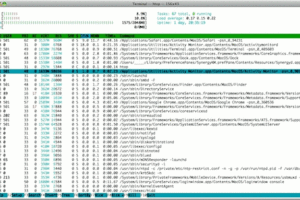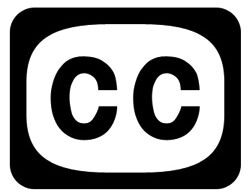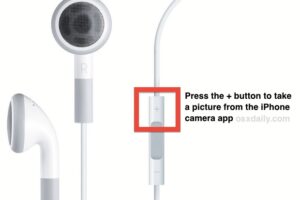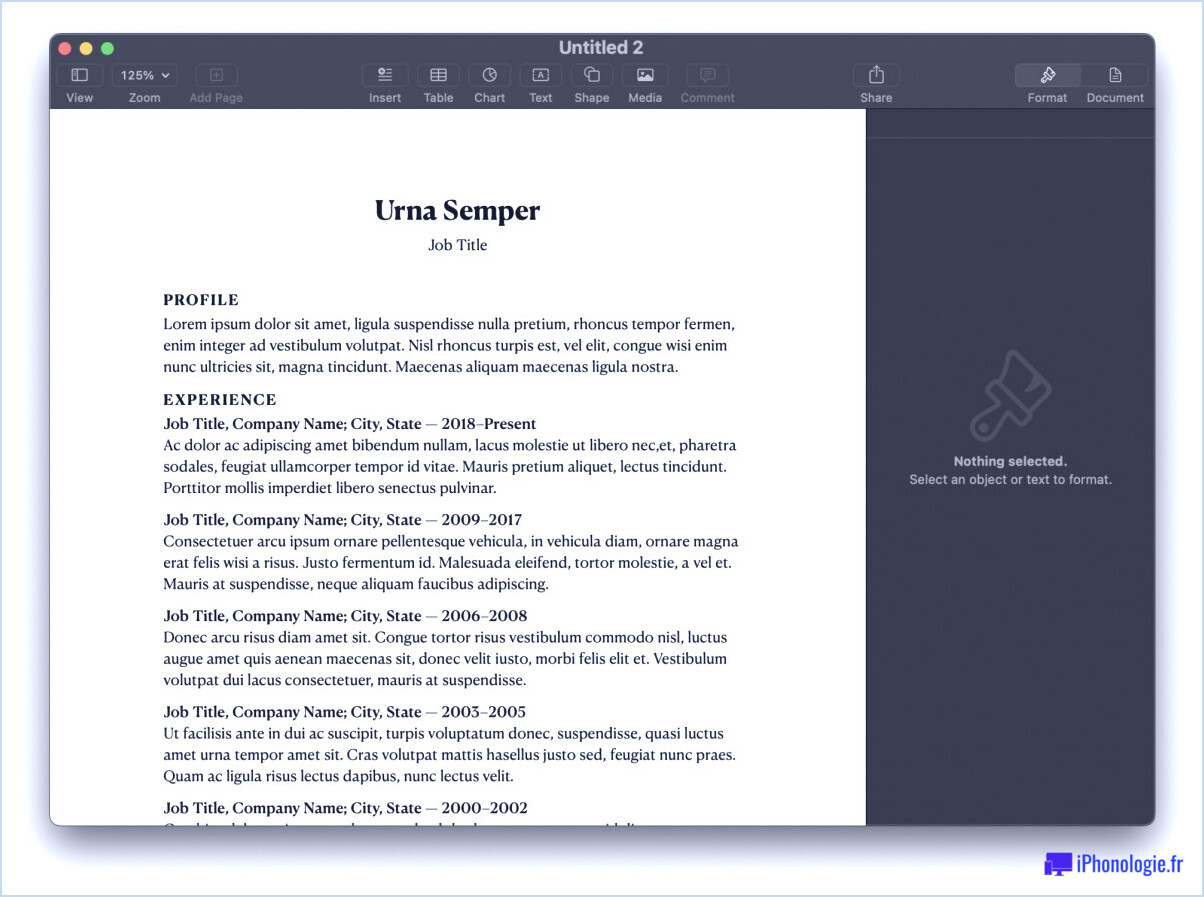4 Simple Mac Maintenance Tips
Les Macs sont notoirement sans problème et faciles à entretenir, mais cela ne signifie pas que vous devez ignorer complètement la maintenance du système. Voici quatre conseils simples de maintenance qui vous aideront à maintenir votre Mac en parfait état de marche et à en tirer le meilleur parti.
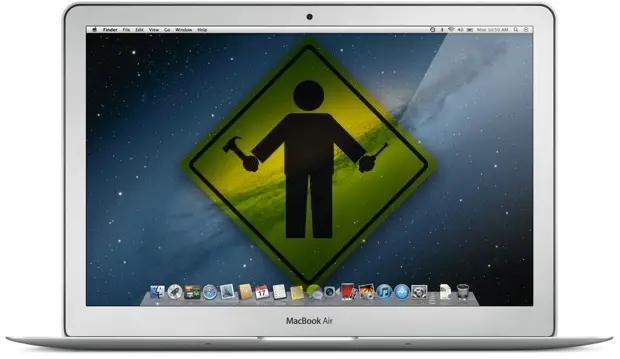
1) Exécuter l'utilitaire de disque
Faire fonctionner le Disk Utility tous les mois ou tous les deux mois est une bonne idée pour deux raisons : réparer les autorisations, et surtout, vérifier et réparer le disque dur. Disk Utility est inclus sur tous les Macs et se trouve dans le dossier /Applications/Utilities, les deux procédures nécessaires se trouvent sous l'onglet "Premiers secours" et peuvent être exécutées l'une après l'autre.
1a) Autorisations de réparation des disques
Réparer les autorisations est une bonne pratique, même si ce n'est jamais la panacée que tant de gens prétendent. Néanmoins, c'est toujours une bonne procédure à exécuter périodiquement, surtout après avoir installé ou désinstallé un tas d'applications.
1b) Disque de réparation
C'est probablement la chose la plus importante à faire avec Disk Utility. Bien que vous puissiez vérifier le volume de démarrage à tout moment, la meilleure façon de réparer le disque de démarrage est de démarrer à partir de la partition de récupération en maintenant enfoncée la touche Command+R et en exécutant Disk Utility à partir de là. Cela sera nécessaire si des blocs défectueux sont trouvés ou si le disque est corrompu. Veillez à exécuter Verify Disk non seulement sur le lecteur lui-même (nom du lecteur physique), mais aussi sur la partition de démarrage (Macintosh HD). Si des erreurs sont trouvées, elles apparaîtront en rouge et, heureusement, Disk Utility est généralement plus que capable de gérer ces réparations par lui-même.
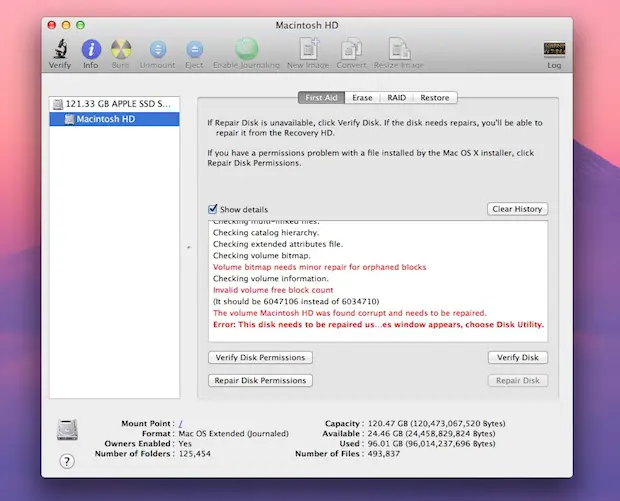
2) Maintenez votre logiciel Mac à jour
Il est essentiel de maintenir vos logiciels Mac à jour. Lancez périodiquement la fonction "Software Update" à partir du menu Apple, et vérifiez aussi périodiquement les mises à jour de vos applications sur le Mac App Store. Les mises à jour peuvent se présenter sous la forme de corrections générales de bogues, d'améliorations de fonctionnalités et de corrections de sécurité, et c'est si facile à faire qu'il n'y a aucune excuse pour ne pas le faire.
La mise à jour du logiciel vérifiera les mises à jour une fois par semaine par défaut, mais le Mac App Store doit être vérifié manuellement pour les mises à jour dans OS X Lion. Avec OS X Mountain Lion et les mises à jour logicielles plus récentes, le processus sera automatisé pour les utilisateurs modernes d'OS X, y compris El Capitan, Yosemite, Mavericks.
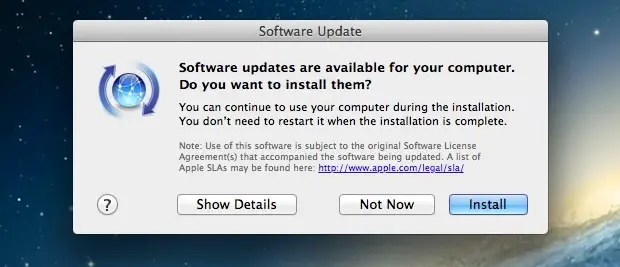
3) Nettoyer le bureau
Croyez-le ou non, le fait d'avoir beaucoup de fichiers sur le bureau ralentira en fait un Mac. Le ralentissement est moins perceptible sur les Mac les plus récents et les plus puissants, mais il se produit néanmoins. En effet, chaque fichier et son icône de prévisualisation occupent de la mémoire vive et des ressources, et moins vous avez de mémoire vive, plus vous remarquerez la lenteur résultant d'un bureau encombré. La meilleure solution est de prendre l'habitude de classer les choses hors du bureau et dans des dossiers appropriés, mais si vous ne pouvez pas vous donner la peine de le faire, il suffit de saisir tous les fichiers et de les déplacer dans un seul répertoire et de s'en occuper plus tard.
Si vous ne pouvez pas vous souvenir de le faire vous-même, il existe des applications qui le nettoient automatiquement pour vous en déplaçant les fichiers et les dossiers à un endroit désigné à intervalles réguliers.
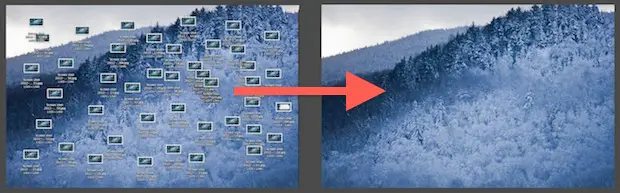
4) Sauvegarder régulièrement le Mac
Effectuer des sauvegardes régulières est une maintenance essentielle du Mac. Non seulement vous serez en mesure de vous remettre rapidement d'un éventuel désastre, mais la sauvegarde de vos fichiers est une bonne pratique. La solution de sauvegarde de loin la plus simple pour les Mac est Time Machine. Vous aurez besoin d'un disque dur externe, mais une fois que vous avez configuré Time Machine, le reste est très simple et les sauvegardes automatiques se font sans aucun effort.
Si vous n'avez pas encore mis en place Time Machine, vous devez vraiment le faire. Procurez-vous un disque dur externe de grande taille et bon marché, puis configurez Time Machine via les Préférences Système. C'est extrêmement facile et si jamais vous devez récupérer une sauvegarde, vous serez très reconnaissant d'en avoir une.
Il faut aussi prendre l'habitude de faire une sauvegarde manuelle juste avant d'effectuer les mises à jour des logiciels système, c'est rare mais les choses peuvent mal tourner, et il vaut mieux être préparé.
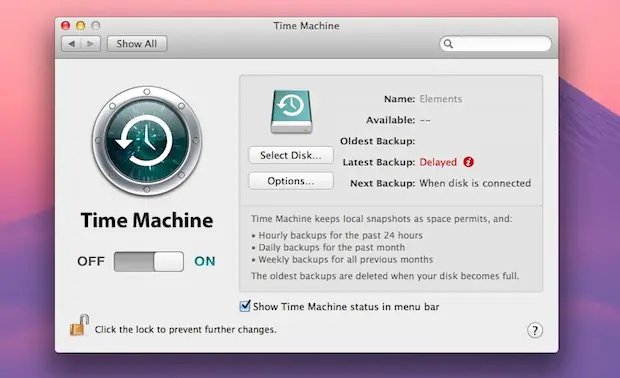
Avez-vous d'autres astuces de maintenance que vous utilisez pour votre Mac ? Avez-vous oublié quelque chose que vous considérez comme une étape obligatoire pour la maintenance de votre installation Mac et OS X ? Faites-le nous savoir dans les commentaires.